विंडोज 11/10/8/7 पर उच्च गुणवत्ता के साथ डीवीडी/ब्लू-रे डिस्क, आईएसओ फाइलें और अल्ट्रा एचडी वीडियो फाइलें प्लेबैक करें।
विंडोज/मैक पर WMP को बदलने के लिए सर्वश्रेष्ठ विंडोज मीडिया प्लेयर विकल्प
यदि आपने पहले ही विंडोज 11 अपडेट कर लिया है, तो आपको पता चलेगा कि विंडोज मीडिया प्लेयर अब उपलब्ध नहीं है। क्या विंडोज 11 पर विंडोज मीडिया प्लेयर के लिए कोई अपडेट है? जब आपको WMP उत्तराधिकारी के रूप में विंडोज 11 के लिए मीडिया प्लेयर प्राप्त करने की आवश्यकता होती है, तो यहां 8 अक्सर उपयोग किए जाते हैं विंडोज मीडिया प्लेयर विकल्प सर्वोत्तम दृश्य-श्रव्य अनुभव के लिए आपको क्या जानना चाहिए।
गाइड सूची
भाग 1: विंडोज 11 के लिए विंडोज मीडिया प्लेयर का विकल्प क्या है भाग 2: शीर्ष 8 विंडोज मीडिया प्लेयर विकल्प भाग 3: विंडोज मीडिया प्लेयर के बारे में अक्सर पूछे जाने वाले प्रश्नभाग 1: विंडोज 11 के लिए विंडोज मीडिया प्लेयर का विकल्प क्या है
विंडोज मीडिया प्लेयर को विंडोज 3 से ही विंडोज कंपोनेंट के तौर पर शामिल किया गया है। यह अभी भी विंडोज 7/8/8.1 पर उपलब्ध है। लेकिन विंडोज 10 से डिफ़ॉल्ट मीडिया प्लेयर को हटा दिया गया था। क्या विंडोज 11 के लिए विंडोज मीडिया प्लेयर के लिए कोई अपडेट है?
हाँ! Microsoft ने पहले ही बीटा चैनल में Windows Insiders के लिए Windows 11 के लिए एक नया मीडिया प्लेयर जारी कर दिया है। यह कई तरह के मीडिया फ़ॉर्मेट चलाता है, OneDrive और Windows ऐप के साथ एकीकृत होता है, और यहाँ तक कि आपके स्थानीय संगीत और वीडियो संग्रह और तारीफ़ों को भी प्रदर्शित करता है। इसके अलावा, मीडिया प्लेयर में आपके स्थानीय वीडियो संग्रह को ब्राउज़ करने, प्रबंधित करने और देखने के लिए पूर्ण समर्थन भी शामिल है।
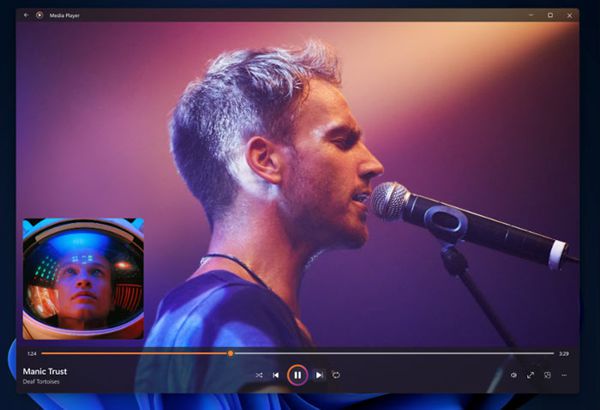
विंडोज 7 के लिए WMP की तरह, इसमें कुछ सीमाएँ हैं। सबसे बड़ी कमजोरी यह है कि यह सीमित है कि यह किस पोर्टेबल डिवाइस के साथ सिंक कर सकता है, जो कई डिवाइस मालिकों के लिए एक बड़ी समस्या है। यही कारण है कि लोगों द्वारा अधिक से अधिक विंडोज मीडिया प्लेयर विकल्प पसंद किए जा रहे हैं।
भाग 2: शीर्ष 8 विंडोज मीडिया प्लेयर विकल्प
1. 4ईज़ीसॉफ्ट ब्लू-रे प्लेयर
4ईज़ीसॉफ्ट ब्लू-रे प्लेयर विंडोज और मैक के लिए ऑल-इन-वन विंडोज मीडिया प्लेयर विकल्प है। यह न केवल WMP जैसे अधिकांश वीडियो और ऑडियो प्रारूपों का समर्थन करता है, बल्कि ISO, DVD, ब्लू-रे और अन्य फ़ाइलों के साथ भी काम करता है। इसके अलावा, आप 5.1 चैनलों तक डॉल्बी डिजिटल सराउंड, DTS और हाई-रेज़ ऑडियो सपोर्ट के साथ दोषरहित ऑडियो फ़ाइलों का आनंद ले सकते हैं।
यह आसान नियंत्रण के साथ एक सहज उपयोगकर्ता इंटरफ़ेस प्रदान करता है, जैसे कि फिर से शुरू करने की सुविधा, जिसमें आप हमेशा पिछले फ्रेम के साथ फिल्में देख सकते हैं। इष्टतम गुणवत्ता के साथ वीडियो का आनंद लेने के लिए बस AI तकनीक का लाभ उठाएं, खासकर जब आपके पास 4K फिल्में हों।


2D/3D ब्लू-रे डिस्क और डीवीडी चलाने के लिए हार्डवेयर त्वरण प्रदान करें।
AI प्रौद्योगिकियों के साथ वीडियो और ऑडियो फ़ाइलों की गुणवत्ता बढ़ाएँ।
दोषरहित डॉल्बी डिजिटल सराउंड, डीटीएस, और हाई-रेज़ ऑडियो प्रदान करें।
आगे देखने के लिए मूवी प्लेलिस्ट या वीडियो की कस्टम सूची बनाएं।
कभी भी ऐसी समस्या का सामना न करना पड़े कि वीडियो फ़ाइलें न चल सकें।
100% सुरक्षित
100% सुरक्षित
2. वीएलसी मीडिया प्लेयर
यदि आप पूर्ण-विशेषताओं वाले विंडोज मीडिया प्लेयर के विकल्प की तलाश में हैं, VLC मीडिया प्लेयर एक गंभीर दावेदार है, जो विंडोज़, लिनक्स, मैक ओएस एक्स और अन्य ऑपरेटिंग सिस्टम के लिए उपलब्ध है।
ऑडियो, वीडियो और डीवीडी चलाने के अलावा, VLC मीडिया प्लेयर आपको उन्नत चीजें करने की अनुमति देता है जो विंडोज मीडिया प्लेयर के साथ संभव नहीं हैं। उदाहरण के लिए, आप वीडियो से ऑडियो निकालें, इसे प्रारूपों के बीच परिवर्तित करें, और अपने कंप्यूटर को स्ट्रीमिंग मीडिया सर्वर के रूप में सेट करें।
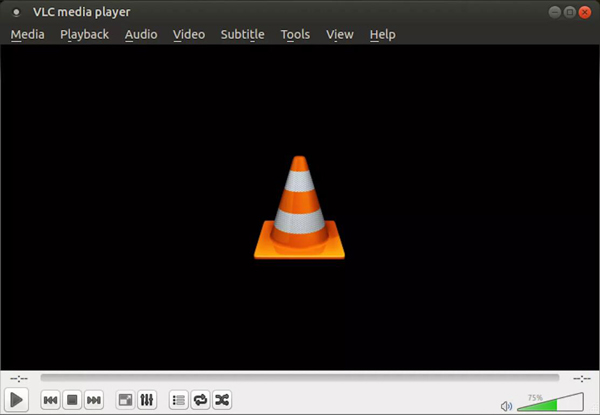
विशेषताएँ:
◆ विंडोज, मैक, एंड्रॉइड और आईओएस सिस्टम के लिए उपलब्ध।
◆ महान और उत्तरदायी डेवलपर्स के साथ संवाद करें।
◆ वीडियो से ऑडियो निकालने के लिए परिवर्तित सुविधाएँ प्रदान करें।
3. फ़ूबार2000
ऑडियो फ़ाइलों के लिए विंडोज मीडिया प्लेयर का विकल्प पाने के लिए, Foobar2000 को सर्वश्रेष्ठ ऑडियो प्लेयर में से एक माना जाता है। इसका ऑडियो फ़ॉर्मेट समर्थन उत्कृष्ट है, और यह वैकल्पिक प्लग-इन का उपयोग करके फ़ॉर्मेट के बीच रूपांतरण कर सकता है। प्रोग्राम को विंडोज मीडिया प्लेयर की तुलना में बहुत अधिक मेमोरी की आवश्यकता नहीं होती है, जो वास्तव में RAM हॉग हो सकता है।
यह उन्नत संगीत टैगिंग के साथ आता है, जो मेटाडेटा को स्वचालित रूप से जोड़ने के लिए Freedb सेवा का उपयोग करता है। इस प्रोग्राम में आपके मूल संगीत को डिजिटल संगीत फ़ाइलों में स्थानांतरित करने के लिए एक अंतर्निहित सीडी रिपर है।
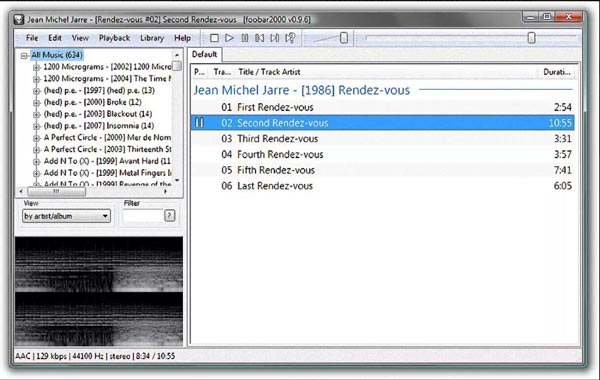
विशेषताएँ:
◆ इसके प्लग-इन के साथ उन्नत फ़ंक्शन अनुकूलित करें और जोड़ें।
◆ गैपलेस प्लेबैक, लूप सुविधाएँ और अन्य नियंत्रण प्रदान करें।
◆ WMP की तुलना में कम RAM के साथ प्लेबैक अनुभव को बेहतर बनाएँ।
4. कोडी
कोडी विंडोज मीडिया प्लेयर के विकल्प के रूप में पुरस्कार विजेता मुफ़्त और ओपन-सोर्स होम थिएटर/मीडिया सॉफ़्टवेयर है। यह डिजिटल मीडिया के लिए एक मनोरंजन केंद्र भी है, जो लगभग सभी लोकप्रिय ऑडियो फ़ाइलें, वीडियो और इंटरनेट रेडियो/टीवी शो चलाता है। इसके अलावा, इसमें बेहतर विज़ुअलाइज़ेशन तकनीकें हैं जो अंतहीन अनुकूलन प्रदान करती हैं वीडियो चलाने की गति बदलें.
इसमें कई थर्ड-पार्टी ऐड-ऑन हैं जो उपयोगकर्ताओं को वीडियो चैनल, मूवी, टीवी शो और बहुत कुछ मुफ्त या सशुल्क सामग्री के साथ शून्य विज्ञापनों के साथ एक्सेस करने की अनुमति देते हैं। इस विंडोज मीडिया प्लेयर विकल्प का उपयोग विंडोज, लिनक्स/यूनिक्स और मैक ओएस एक्स सहित लगभग सभी ऑपरेटिंग सिस्टम पर किया जा सकता है।
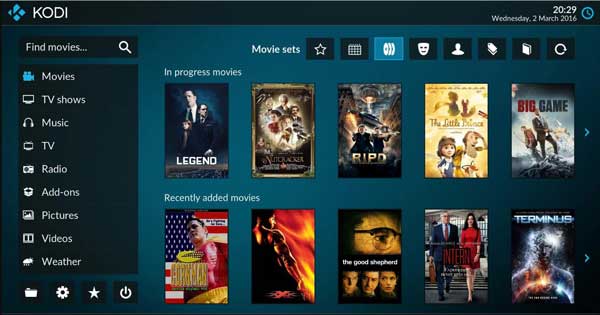
विशेषताएँ:
◆ अपने वीडियो को शीर्षक, कलाकार, एल्बम आदि के आधार पर क्रमबद्ध करने के लिए लाइब्रेरी प्रबंधन का उपयोग करें।
◆ अपने पसंदीदा टीवी शो और फिल्मों पर नज़र रखें और अगली बार उन्हें देखना जारी रखें।
◆ यूट्यूब से ऑनलाइन वीडियो को अपनी लाइब्रेरी में जोड़ें।
5. मीडियामंकी
मीडियामंकी यह एक लचीला मुफ़्त संगीत प्रबंधक है जो विंडोज मीडिया प्लेयर के लिए एक मजबूत उम्मीदवार है। यह न केवल आपको वीडियो प्लेबैक करने में सक्षम बनाता है बल्कि 100,000 से अधिक फ़ाइलों के साथ छोटे या बड़े मीडिया पुस्तकालयों का प्रबंधन भी करता है।
आप मीडियामॉन्की फ्री का इस्तेमाल संगीत फ़ाइलों को स्वचालित रूप से टैग करने, एल्बम आर्ट जोड़ने, सीडी रिप करने, मीडिया को डिस्क में बर्न करने और ऑडियो फ़ाइलों को परिवर्तित करने के लिए कर सकते हैं। पॉडकास्ट विकल्पों का एक आसान सेट भी है जो आपको अपने पसंदीदा को सब्सक्राइब करने और अपडेट करने की अनुमति देता है।
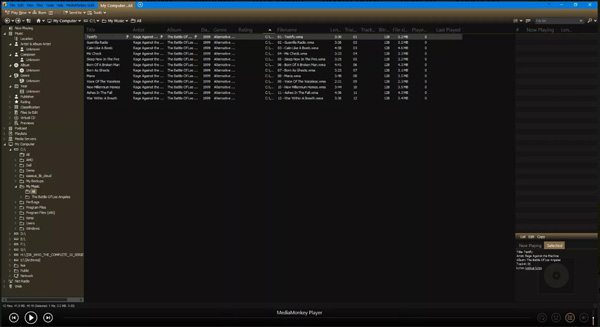
विशेषताएँ:
◆ DLNA सर्वर के माध्यम से मीडिया फ़ाइलें चलाने के लिए मीडियामंकी का उपयोग करें।
◆ डीवीडी को डिजिटल प्रारूप में रिप करने और वीडियो से डीवीडी बनाने में सक्षम।
◆ पॉडकास्ट, यूट्यूब से ऑडियो और बहुत कुछ सुनें।
6. 5केप्लेयर
5Kप्लेयर विंडोज मीडिया प्लेयर 12 के उत्तराधिकारी के रूप में एक शक्तिशाली मीडिया प्लेयर है जो ऑडियो और वीडियो दोनों फ़ाइलों को चला सकता है। यह YouTube, Facebook, Vimeo, आदि से ऑनलाइन वीडियो डाउनलोड करने का भी समर्थन करता है, हालाँकि, यह अब उपशीर्षक का समर्थन नहीं करता है।
यह एक अंतर्निहित वीडियो संपादक के साथ आता है, जो आपको वीडियो को काटने और जोड़ने या कई क्लिप को एक फ़ाइल में मर्ज करने की अनुमति देता है। कार्यक्रम ऑडियो और वीडियो फ़ाइलों के सभी लोकप्रिय प्रारूपों का समर्थन करता है। यदि आवश्यक हो तो आप प्रत्येक प्रारूप के लिए अपनी कॉन्फ़िगरेशन भी सेट कर सकते हैं।
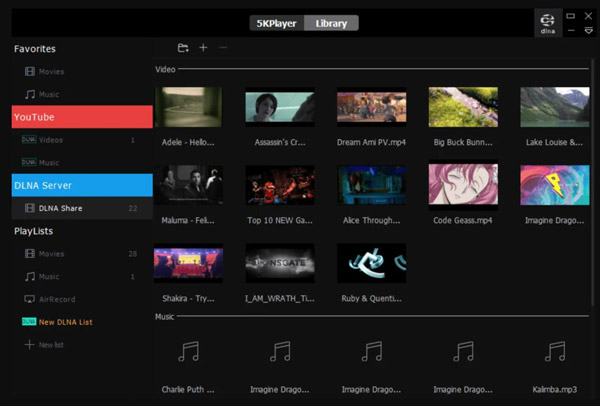
विशेषताएँ:
◆ अपने वीडियो बिटरेट या साउंडट्रैक को समायोजित करें।
◆ यदि आप चाहें तो इस सॉफ्टवेयर का थीम बदल सकते हैं।
◆ बेहतर देखने के अनुभव के लिए उपशीर्षक और एनोटेशन जोड़ें।
7. प्लेक्स मीडिया सर्वर
प्लेक्स मीडिया सर्वर विंडोज मीडिया प्लेयर के विकल्पों में से एक के रूप में एक निःशुल्क मीडिया सर्वर है जो आपके डिजिटल कंटेंट को विभिन्न तरीकों से इंडेक्स और स्ट्रीम कर सकता है। यह क्लाउड सिंक, फोटो स्ट्रीमिंग आदि जैसी अधिक सुविधाएँ प्रदान करता है।
Plex में Android TV बॉक्स, iPhone/iPad, Samsung Smart TV और Blu-ray प्लेयर, LG Smart TV और अन्य सहित सभी प्रमुख प्लेटफ़ॉर्म के लिए ऐप भी हैं। यह आपके बड़े मीडिया संग्रह का ख्याल रखता है, आपके मीडिया को तुरंत ही स्वचालित रूप से परिवर्तित करता है, और इसे आपके सभी डिवाइस पर स्ट्रीम करता है।
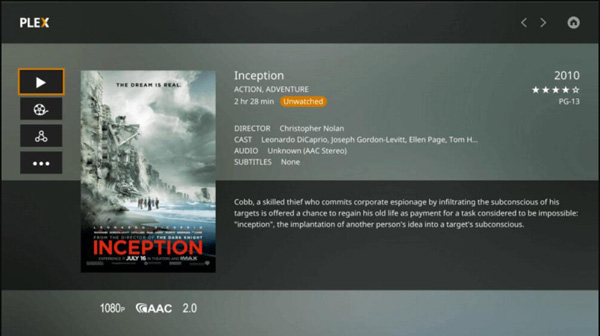
विशेषताएँ:
◆ यदि आपके पास कोई समर्पित HTPC या PC नहीं है जो पृष्ठभूमि में 24/365 चल रहा हो तो यह Raspberry Pi के साथ संगत है।
◆ ड्रॉपबॉक्स, गूगल ड्राइव या वनड्राइव जैसी क्लाउड सेवाओं से वीडियो चलाएं।
8. पॉटप्लेयर
PotPlayer विंडोज मीडिया प्लेयर के विकल्पों में से एक और उपकरण है जो सभी प्रमुख वीडियो प्रारूपों का समर्थन करता है। इसमें कई तरह की विशेषताएं हैं, लेकिन इसमें डीवीडी के लिए समर्थन की कमी है।
यह टूल वीडियो कलर कंट्रोल (ब्राइटनेस, कंट्रास्ट, ह्यू और सैचुरेशन), एडवांस्ड सबटाइटल ऑप्शन, AVI फ़ाइलों के लिए कई ऑडियो स्ट्रीम सिलेक्शन और इंटरनेट पर अतिरिक्त कोडेक्स डाउनलोड किए बिना विभिन्न फॉर्मेट को सपोर्ट करने के लिए बिल्ट-इन कोडेक्स सहित कई उपयोगी सुविधाएँ प्रदान करता है। यह सॉफ़्टवेयर AVI, MPG/MPEG, WMV, MKV, FLV आदि सहित सभी लोकप्रिय मीडिया फॉर्मेट को चला सकता है।
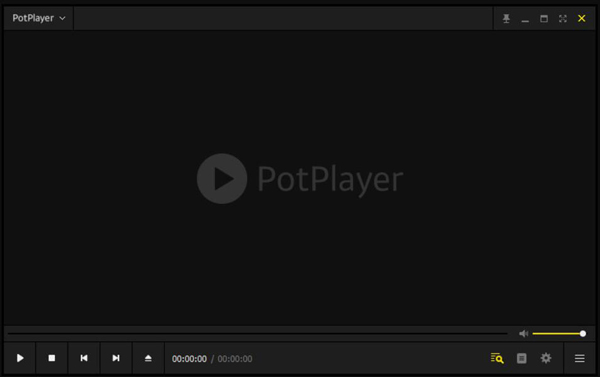
विशेषताएँ:
◆ उपशीर्षक स्वचालित रूप से ऑनलाइन डाउनलोड करें।
◆ उपशीर्षकों को अधिक सटीक बनाने या अपनी आवश्यकताओं के अनुरूप बनाने के लिए उन्हें मैन्युअल रूप से संपादित करें।
◆ DXVA (हार्डवेयर त्वरण), और नेटवर्क प्रसारण का समर्थन करें।
भाग 3: विंडोज मीडिया प्लेयर के बारे में अक्सर पूछे जाने वाले प्रश्न
-
क्या विंडोज़ 10 होम में विंडोज़ मीडिया प्लेयर है?
विंडोज मीडिया प्लेयर विंडोज 10 के इन संस्करणों के साथ एक वैकल्पिक सुविधा के रूप में शामिल है, लेकिन इसे सक्षम करने की आवश्यकता है। ऐसा करने के लिए, आपको दबाना चाहिए विंडोज़ + आई सेटिंग्स खोलने के लिए कुंजियाँ दबाएँ। फिर क्लिक करें ऐप्स पर जाएं बटन, क्लिक करने के लिए अगले वैकल्पिक सुविधाएँ बटन पर क्लिक करें, और क्लिक करें एक सुविधा जोड़ें बटन पर क्लिक करें। और आपको इस मेनू में विंडोज मीडिया प्लेयर दिखाई देगा।
-
विंडोज मीडिया प्लेयर को वापस कैसे प्राप्त करें?
यदि आपने गलती से विंडोज मीडिया प्लेयर को अनइंस्टॉल कर दिया है, तो आप क्लिक कर सकते हैं शुरू बटन पर क्लिक करके, Microsoft स्टोर खोलें और WMP सर्च करें, फिर आप अपने विंडोज पर WMP को फिर से इंस्टॉल कर सकते हैं। यदि आप मैक यूजर हैं, तो आप सीधे APP स्टोर पर मैक के लिए विंडोज मीडिया प्लेयर डाउनलोड कर सकते हैं।
-
विंडोज मीडिया प्लेयर पर नेटवर्क शेयरिंग सेवा को अक्षम कैसे करें?
नेटवर्क शेयरिंग सेवा के कारण कभी-कभी WMP को फ़ाइल चलाते समय समस्या आ सकती है। आप दबा सकते हैं विंडोज़ और आर रन विंडो खोलने के लिए कुंजियाँ दबाएँ। संवाद बॉक्स में, टाइप करें सेवाएँ.msc और क्लिक करें ठीक है बटन पर क्लिक करें। फिर आप WMP नेटवर्क शेयरिंग पा सकते हैं, और इसे अक्षम करने के लिए बटन पर राइट-क्लिक करें।
निष्कर्ष
एक अनुभवी मीडिया प्लेयर के रूप में, विंडोज मीडिया प्लेयर हमेशा लोगों के बीच लोकप्रिय है। लेकिन हमेशा कुछ ऐसा होता है जो यह कर सकता है, जैसे ब्लू-रे डीवीडी देखना, उपयोग करना 4ईज़ीसॉफ्ट ब्लू-रे प्लेयर WMP का उपयोग करने से बेहतर ऑडियो-विज़ुअल अनुभव हो सकता है। और यह लेख आपको अन्य विंडोज मीडिया प्लेयर विकल्प देता है, आप अपनी ज़रूरत के हिसाब से कोई एक चुन सकते हैं।
100% सुरक्षित
100% सुरक्षित


